پایین را در AggregatorHost.exe دریافت کنید و در مورد اینکه آیا این یک فرآیند ویندوز خوب است یا نه، تصمیمی آگاهانه بگیرید.
در سیستم عامل ویندوز شما، فایلها و فرآیندهای مختلف بیصدا در پسزمینه اجرا میشوند و به ندرت توجه شما را به خود جلب میکنند. یکی از این فایلها AggregatorHost.exe است، فایلی که کاربران ویندوز اغلب هنگام استفاده از رایانه خود با آن مواجه میشوند.
در این مقاله، توضیح میدهیم که AggregatorHost.exe چیست، چه کاری انجام میدهد و چگونه میتوان تشخیص داد که آیا بخشی قانونی از سیستم شما است یا یک تهدید بالقوه.
فرآیند “AggregatorHost.exe” در ویندوز چیست؟

AggregatorHost.exe یک فرآیند پسزمینه ویندوز است که به طور محتاطانه عمل میکند. این فرآیند جزء برنامه Windows Insider است که برای آزمایش ویژگیها و بهروزرسانیهای آتی قبل از انتشار عمومی طراحی شده است.
عملکرد اصلی این فرآیند جمع آوری بازخورد کاربر و داده های تله متری از شرکت کنندگان در برنامه Windows Insider، ارسال این اطلاعات به مایکروسافت برای تجزیه و تحلیل است. برخی از کاربران نیز ارتباط آن را با تغییرات ویندوز دیفندر مشاهده کرده اند.
در شرایط عادی، این فایل باید در دایرکتوری “C:\Windows\System32” قرار داشته باشد و دارای یک امضای دیجیتال معتبر از شرکت مایکروسافت باشد.
در حالی که AggregatorHost.exe یک مؤلفه قانونی است، مهم است که توجه داشته باشید که برخی از برنامه های مخرب ممکن است سعی کنند به عنوان AggregatorHost.exe ظاهر شوند تا از شناسایی در سیستم شما جلوگیری کنند. این می تواند به عواقب بالقوه مضر منجر شود، زیرا این فایل های فریبنده ممکن است حاوی بدافزارهایی باشند که می توانند به سیستم شما آسیب وارد کنند.
نحوه بررسی اصالت AggregatorHost.exe در ویندوز
اگر فکر می کنید که فایل AggregatorHost.exe در رایانه شخصی شما ممکن است معتبر نباشد، در اینجا نحوه بررسی وجود دارد:
- تأیید مکان: Task Manager را با فشار دادن کلیدهای Ctrl + Shift + Esc با هم راه اندازی کنید. فرآیند AggregatorHost.exe را در لیست پیدا کرده و روی آن کلیک راست کنید. از منو گزینه Open file location را انتخاب کنید. فایل اصلی AggregatorHost.exe باید در پوشه “C:\Windows\System32” قرار گیرد. اگر آن را در جایی ناشناخته پنهان کردید، ممکن است یک برنامه مخرب باشد.
- ویژگی های فایل را بررسی کنید: روی فایل “AggregatorHost.exe” راست کلیک کرده و از منوی زمینه گزینه Properties را انتخاب کنید. به برگه «جزئیات» یا «نسخه» بروید و اطلاعات مربوط به فایل مانند نسخه، حق چاپ و نام محصول را جستجو کنید. فایل های سیستمی قانونی معمولا دارای اطلاعات دقیق هستند.
- امضای دیجیتال را بررسی کنید: در گفتگوی Properties فایل، برگه “Signatures Digital” را باز کنید (در صورت موجود بودن) یا جزئیات فایل را بررسی کنید تا امضای دیجیتال را تأیید کنید. یک فایل قانونی باید دارای امضای دیجیتالی معتبر و قابل اعتماد باشد. اگر امضای دیجیتال نامعتبر باشد یا از یک منبع قابل اعتماد نباشد، ممکن است باعث نگرانی شود.
- به دنبال اطلاعات ناشر باشید: همچنین می توانید به دنبال اطلاعاتی در مورد ناشر یا شرکتی باشید که فایل را ایجاد کرده است. فایل های سیستمی قانونی معمولا توسط شرکت های معروفی مانند مایکروسافت امضا می شوند.
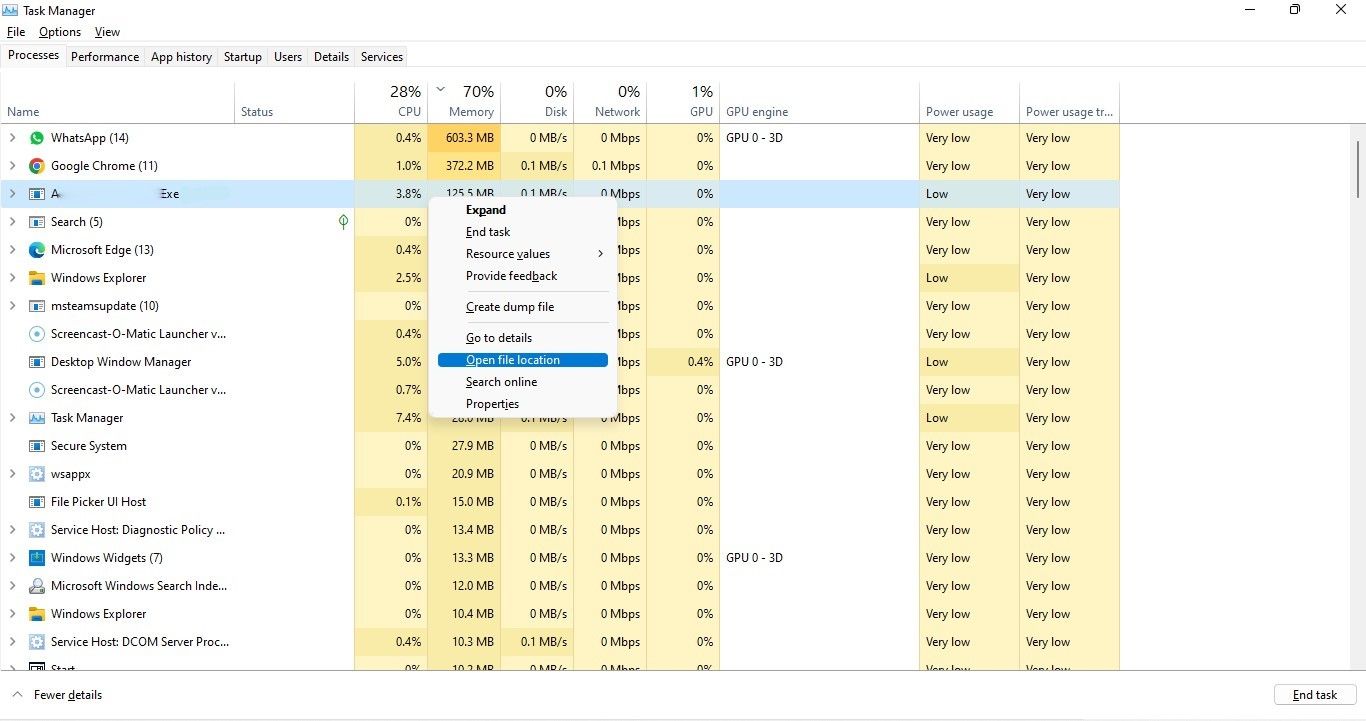
چه زمانی باید AggregatorHost.exe را غیرفعال کنید؟
در حالی که این برنامه عموماً بدون مزاحمت در پسزمینه کار میکند، ممکن است مشکلات گاه به گاه پیش بیاید. این مسائل معمولاً به صورت استفاده زیاد از CPU یا عدم اطمینان در مورد مشروعیت فرآیند ظاهر می شوند.
غیرفعال کردن فرآیند یک روش ساده است. برای انجام این کار، به Task Manager دسترسی پیدا کنید و فرآیند مورد نظر را پیدا کنید. آن را انتخاب کنید، سپس بر روی دکمه Disable کلیک کنید و زمانی که از شما خواسته شد اقدام خود را تایید کنید.
برای رفع مشکلاتی که این فایل ایجاد کرده است، در اینجا چند راه حل وجود دارد که می توانید امتحان کنید:
- اسکن آنتی ویروس را اجرا کنید: اگر مشکوک هستید که “AggregatorHost.exe” مربوط به بدافزار یا سایر فعالیت های مخرب است، سیستم خود را با استفاده از هر یک از آنتی ویروس ها یا برنامه های ضد بدافزار معتبر موجود اسکن کنید و توصیه های ارائه شده را دنبال کنید.
- از جستجوگر فایل سیستم (SFC) استفاده کنید: بدافزار احتمالاً با فایلهای سیستم نیز به هم ریخته است، بنابراین شناسایی فایلهای معیوب و بازیابی آنها بسیار مهم است. این را می توان با استفاده از System File Checker انجام داد، که یکپارچگی فایل های سیستم شما را بررسی می کند. اگر فایل مشکلی شناسایی شود، آن را با نسخه سالمتر جایگزین میکند.
- حذف سایر نرم افزارهای مشکوک: آیا متوجه نصب نرم افزار مشکوکی روی سیستم خود می شوید؟ اگر چنین است، این احتمال وجود دارد که AggregatorHost.exe با آن مرتبط باشد. بهترین راه حل در این مورد، انجام هر یک از روش های مختلف برای حذف نصب یک برنامه در ویندوز و خلاص شدن از شر آن است.
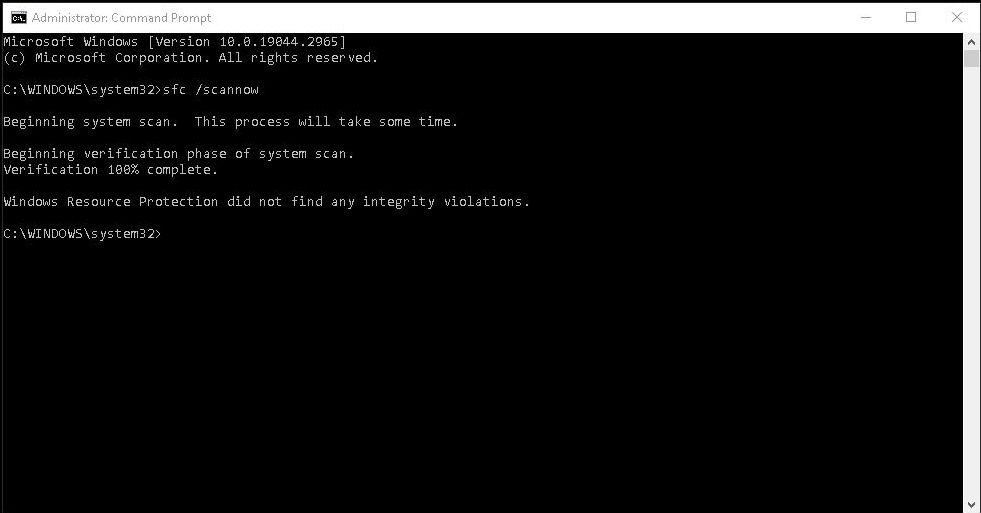
امیدواریم این مراحل به شما کمک کند تا از شر این فرآیند مضر خلاص شوید و سیستم خود را به حالت سالم بازگردانید.
در ویندوز مطلع و ایمن بمانید
AggregatorHost.exe بخشی جدایی ناپذیر از ویندوز است، حتی اگر ناآشنا به نظر برسد و به طور بالقوه نگرانی هایی را ایجاد کند. همچنین نگهداری آن در سیستم شما بی خطر است. با این حال، ما به شدت توصیه می کنیم که مراقب عملکرد سیستم خود باشید تا مطمئن شوید که AggregatorHost.exe و سایر فایل ها توسط موجودات مخرب مورد سوء استفاده قرار نمی گیرند.
